Phontoでは簡単にダウンロードしたフォントを使って文字入れができます。有料でも無料でもインストールした好みのフォントを使うことができます。
フォントのインストール手順
フォントがダウンロードできるサイトへアクセスします。フォントのダウンロードメニューからダウンロードします。
フォントは無料のものも多数ダウンロードできるものがあります。ただしここで注意が必要です。
フォントには著作権があります。フリーフォントサイトには製作者に無断でアップロードされたものもあります。必ずダウンロード、使用上の注意を確認して製作者のサイトからダウンロードしたものを使いましょう。
フォントのライセンスはとても重要です。気付かぬ内に著作権を侵害してしまうことがあります。
ファイルも十分確認の上ダウンロードすることをおすすめします。「フリーフォント 安全性」検索してみてください。色々な記事が出てきます。
今回はこちらのサイトを参考にダウンロードしました。
【デザイナー必見】デフォルトにはない!オシャレな英語フリーフォント80選|ferret [フェレット]
操作
ダウンロードすると、スマホ画面にPhontoで開くというボタンが表示されます。
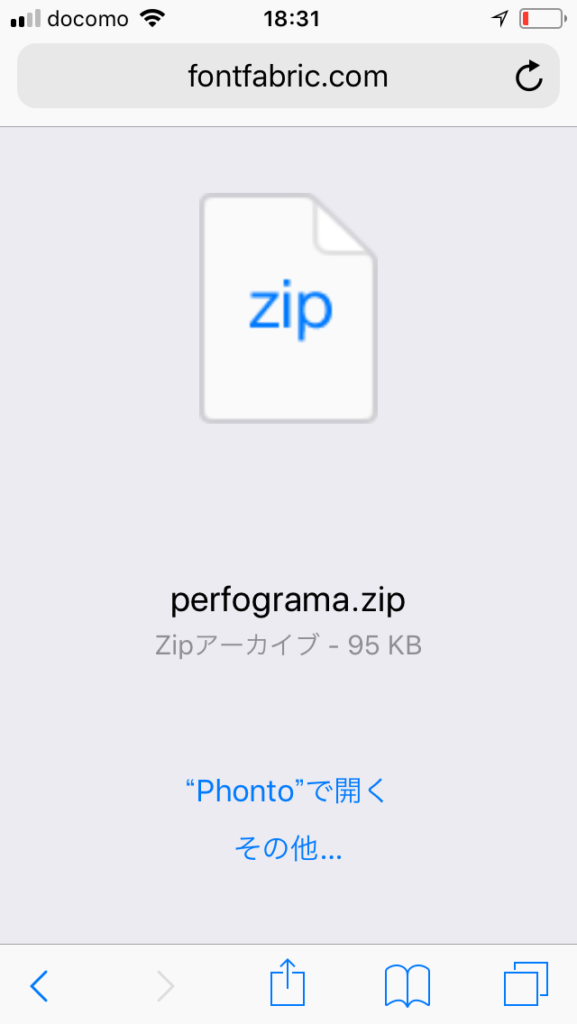
タップしてPhontoを開きインストールします。
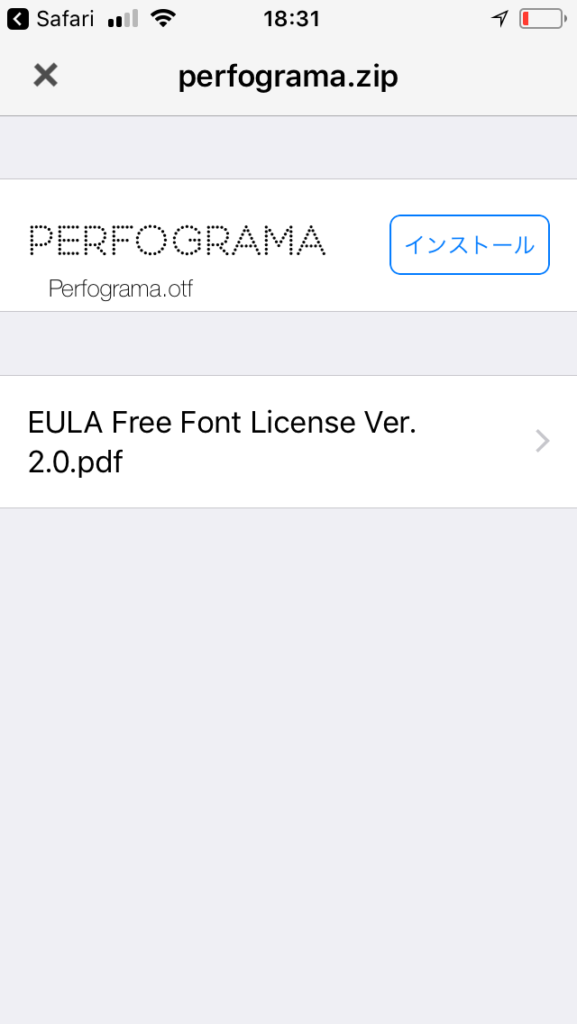
画像をタップ→フォントをタップ
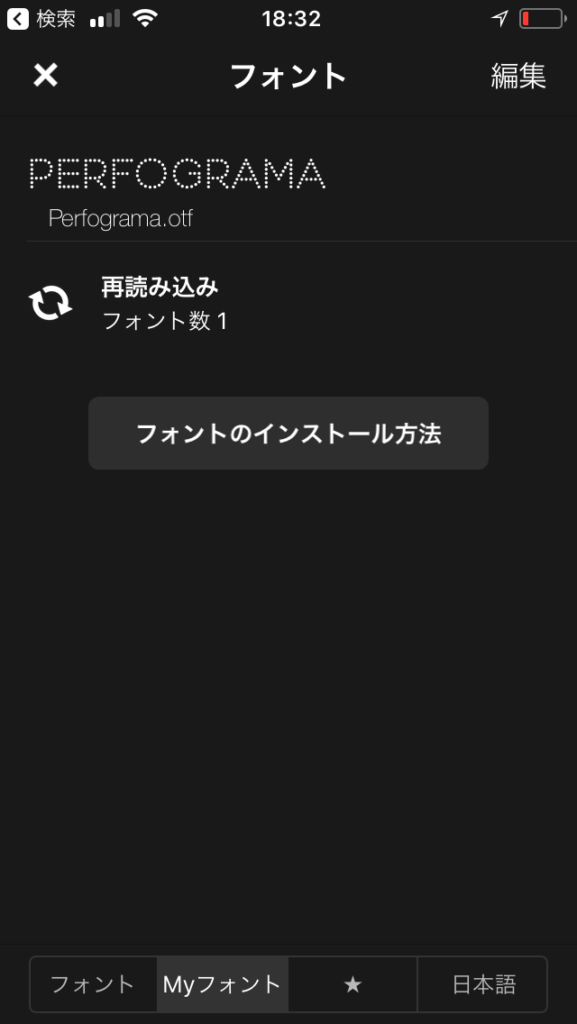
MYフォントに切り替えると先ほどダウンロードしたフォントが選択できるようになっていますので、選んでタップします。

ダウンロードフォントデザインに変わりました。
▼目次に戻る
あわせて読みたい


Phonto簡単使い方マニュアル★超おすすめの写真文字入れアプリ。フォント400種類以上、機能てんこもり。
初めての方も使いこなしている方にも役立つ簡単マニュアルです。もはや総合画像加工アプリとも言えるPhonto。画像や文字を重ねたり好きな背景を挿入するなど、デザイン...